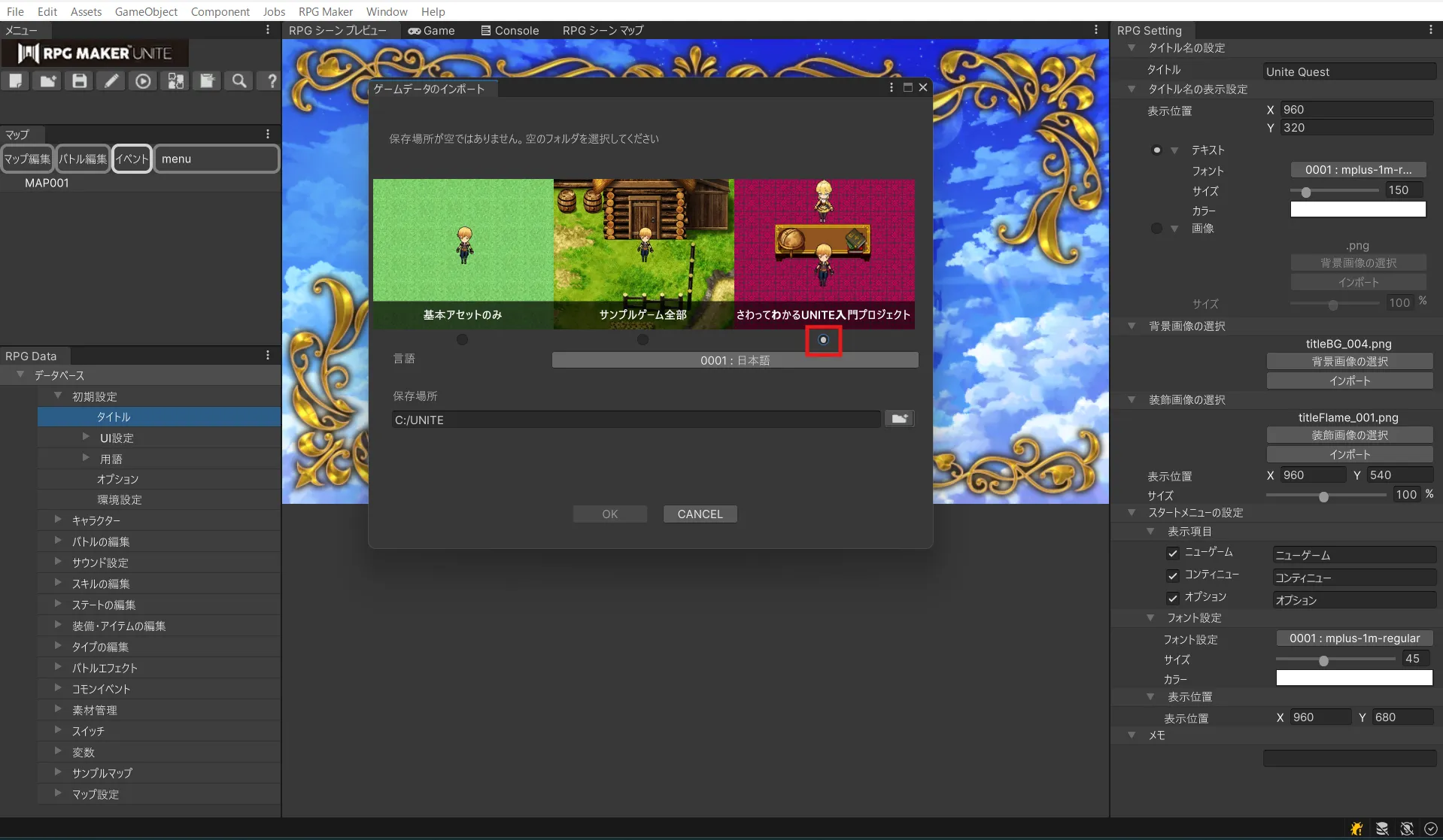事前準備
導入フローでは、Unity HubとUnityのインストールが済んでいることが前提となっております。
Unity HubはUnity公式サイトよりインストールしてください。
Unityについてはバージョン2021.3.16のインストールが必要となる為、Unity公式サイトのArchiveより別途インストールが必要になります。
目次
Unityプロジェクト作成
必要に応じてUnity Hub日本語化の手順を事前に行っておいてください。
当手順ではUnity Hubは英語のまま進行致します。
Unity Hubを起動し、[New project]ボタンを押下します。
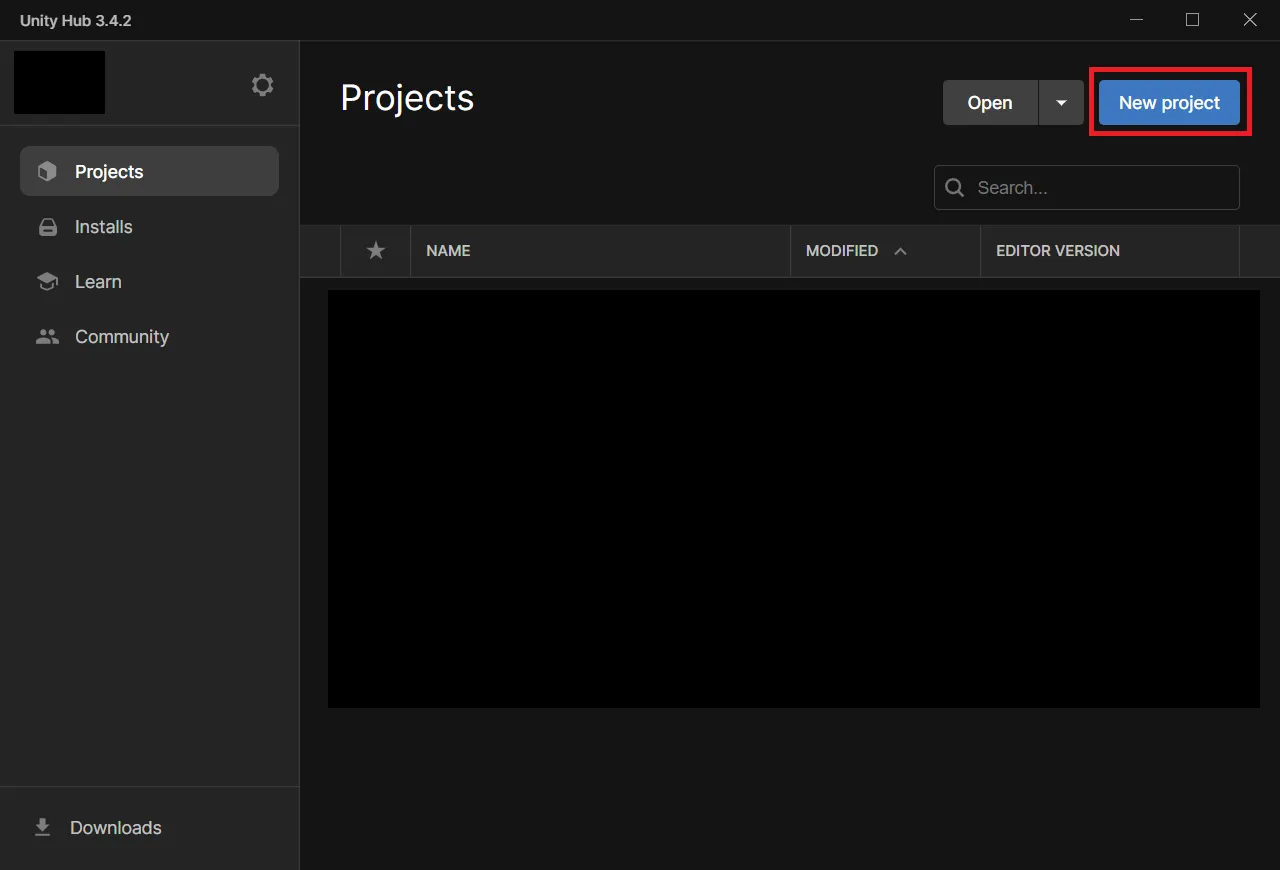
All templatesから[2D]を選択し、PROJECT SETTINGSに[Project name]と[Location]を設定します。
[Project name]と[Location]は任意の名前と場所を入力して[Create project]ボタンを押下します。
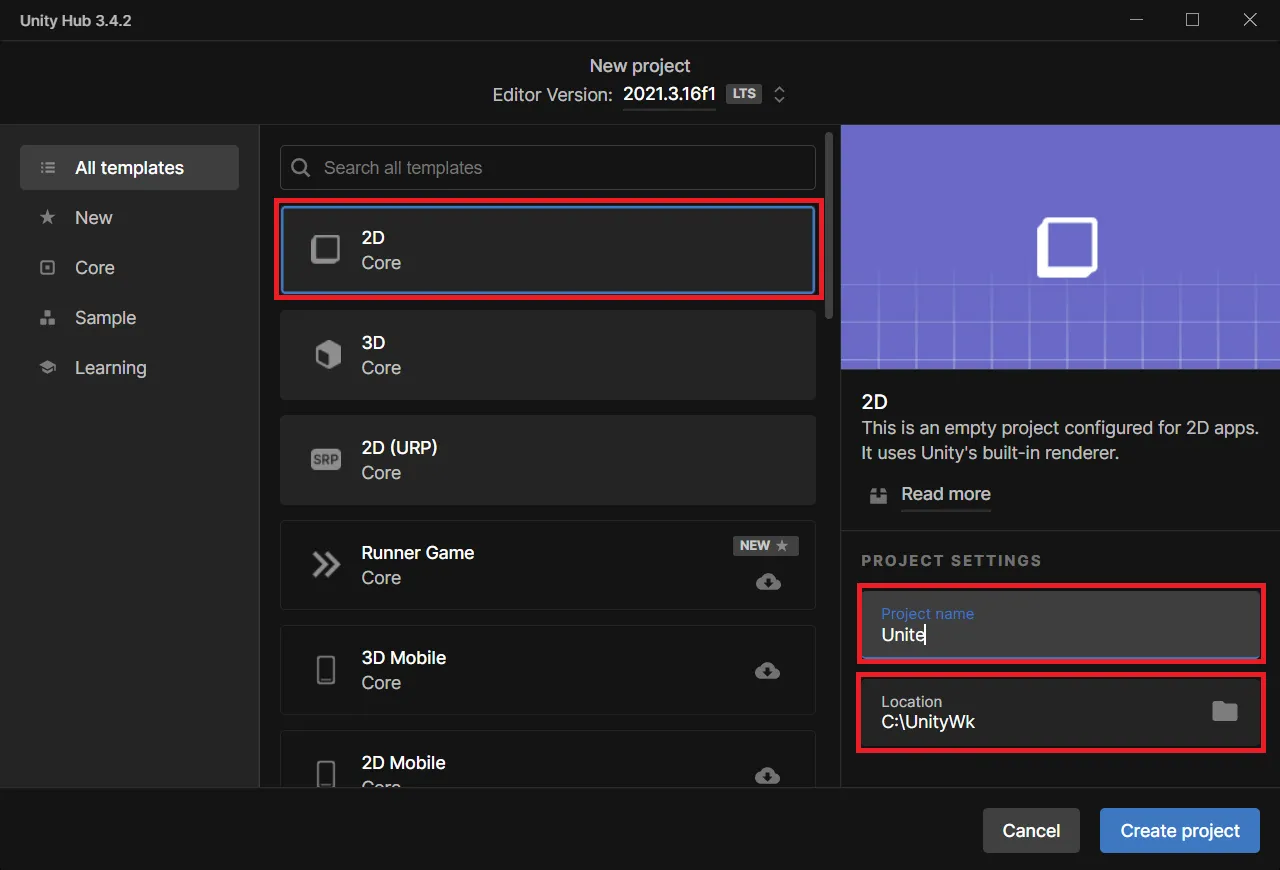
しばらくするとUnityの初期画面が開きます。
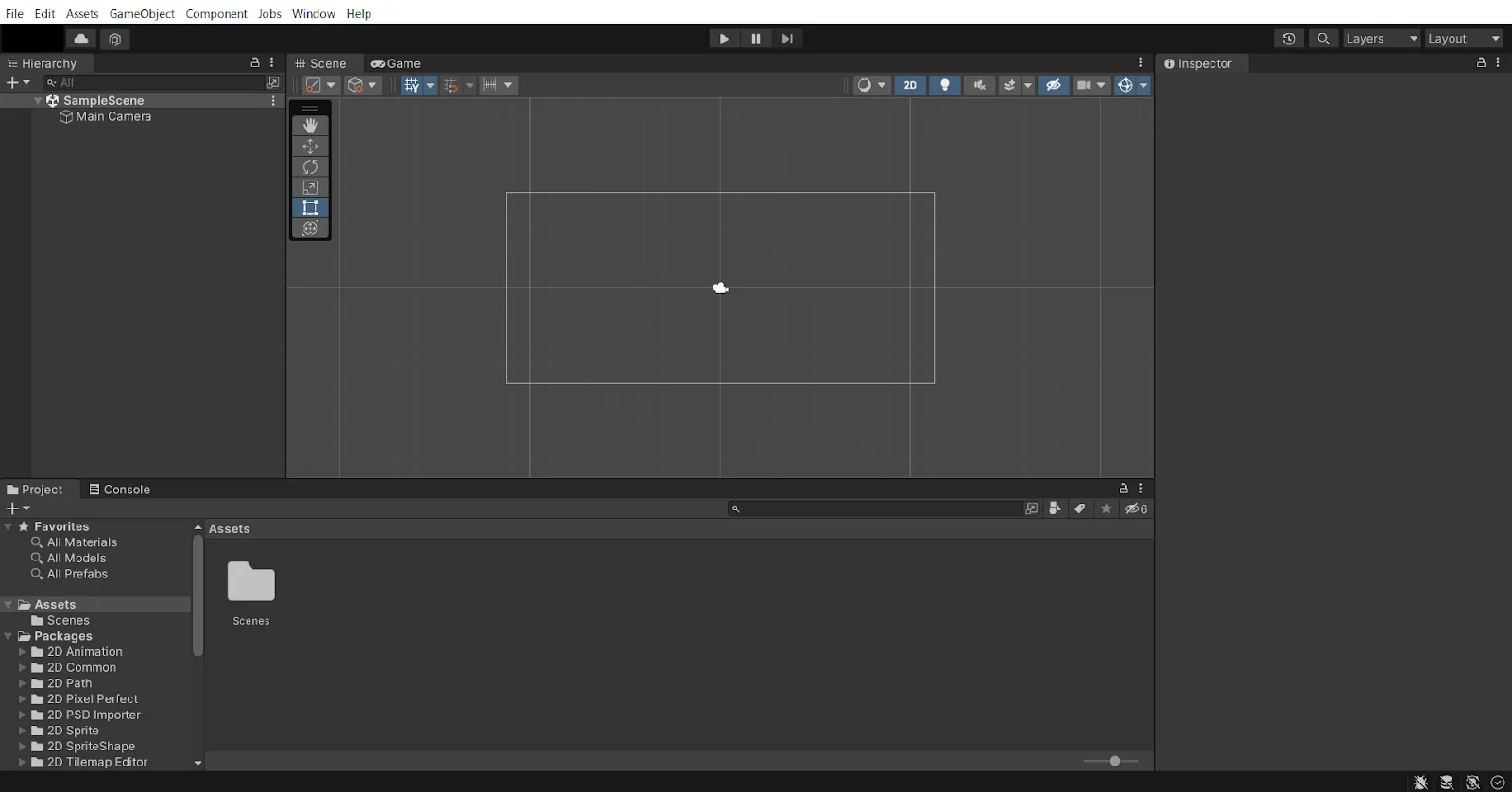
初期状態ではEditor上のUIが全て英語の為、必要に応じてUnity Editor日本語化の手順を事前に行っておいてください。
当手順ではUnity Editorを日本語に変更し進行致します。
Unite購入
(購入済の方は当手順をスキップしてください)
以下のURLを任意のブラウザにて開きます。
ログインが済んでいない方は、UnityIDにてログインしてください。
下記画面の[Buy Now]より購入処理へ進むことができます。
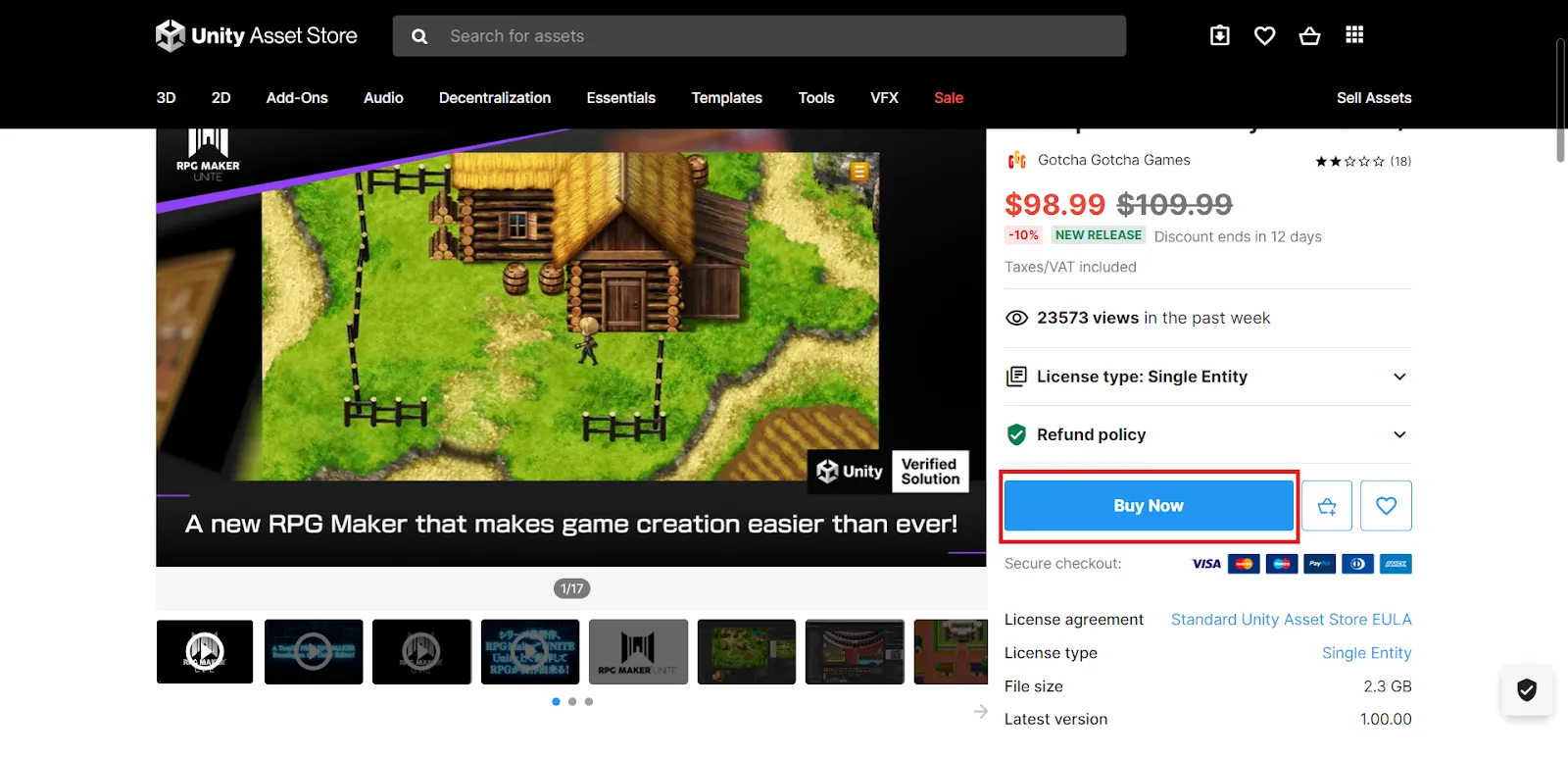
Uniteインストール
購入後Asset Storeページでは[Buy Now]ボタンが[Open in Unity]ボタンに変わっています。
Unity Editorを開いた状態で、[Open in Unity]ボタンを押下します。
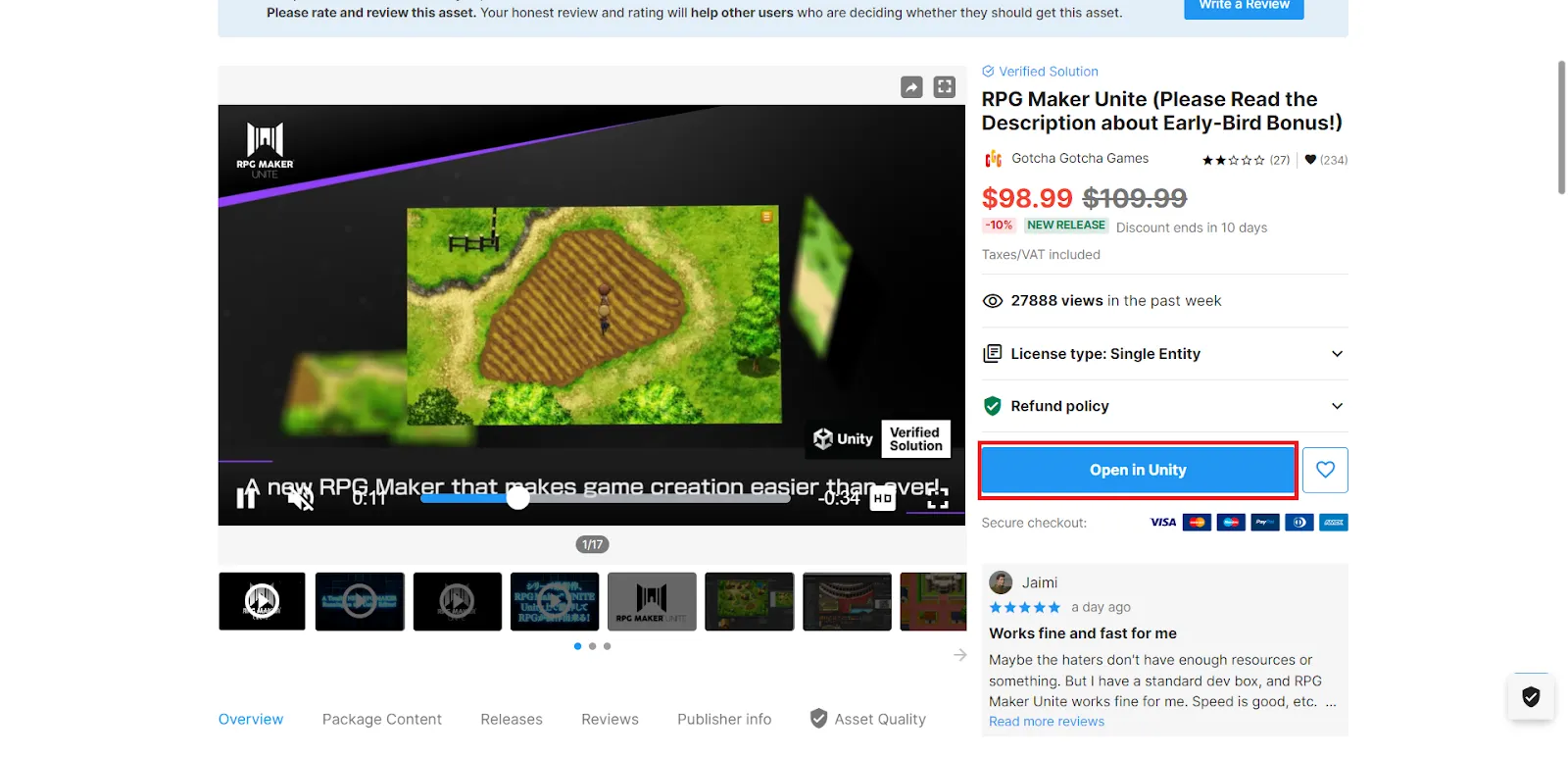
以下のポップアップは[Unity Editor を開く]を押下します。
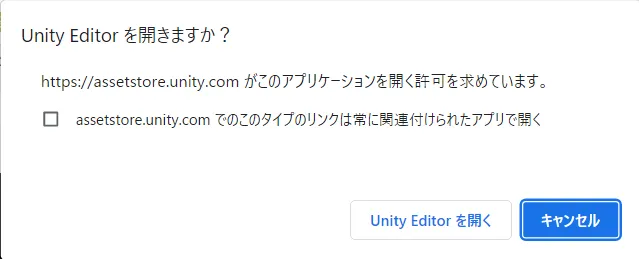
Unity Editorで以下の画面が開きます。
もし以下の画面が開かなかった場合はパッケージマネージャーよりRPG Maker Uniteを表示の方法を試してください。
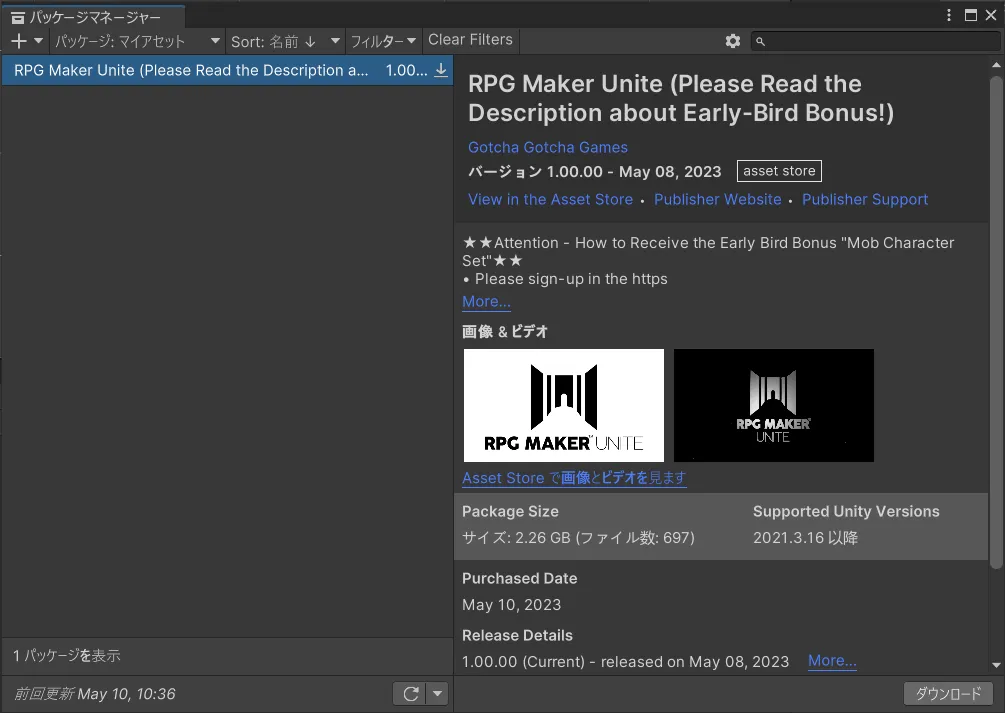
パッケージマネージャー上で[ダウンロード]ボタンを押下します。
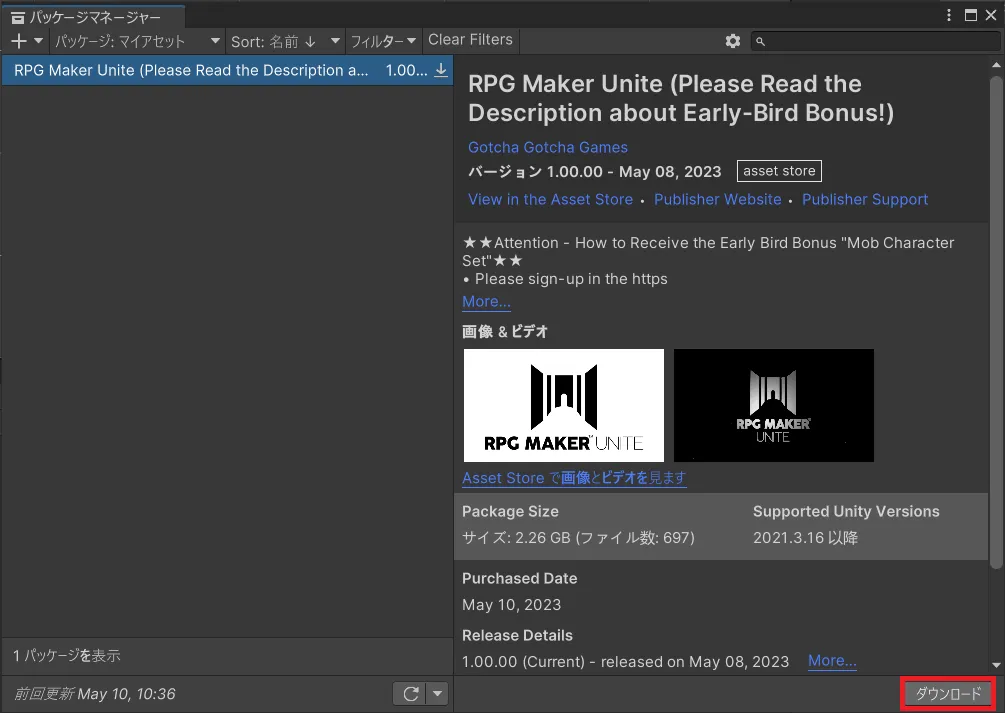
ダウンロードにはしばらく時間が掛かります。
ダウンロードの進捗状況はパッケージマネージャーウィンドウの下部にあるプログレスバーにて確認できます。
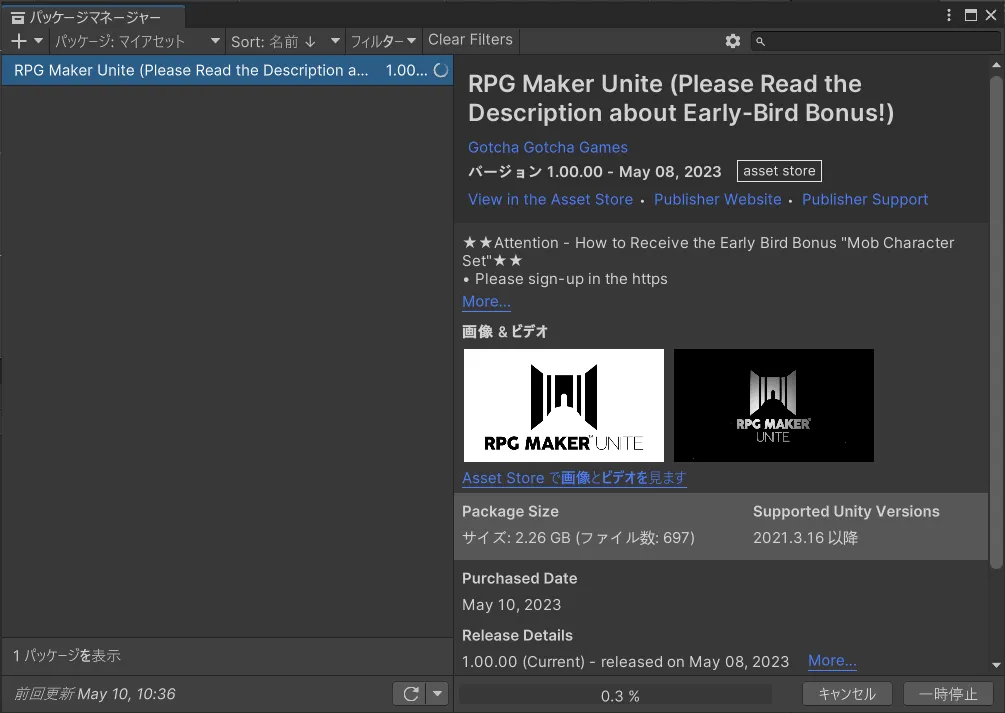
ダウンロードが完了すると[インポート]ボタンが出現します。
[インポート]ボタンを押下します。
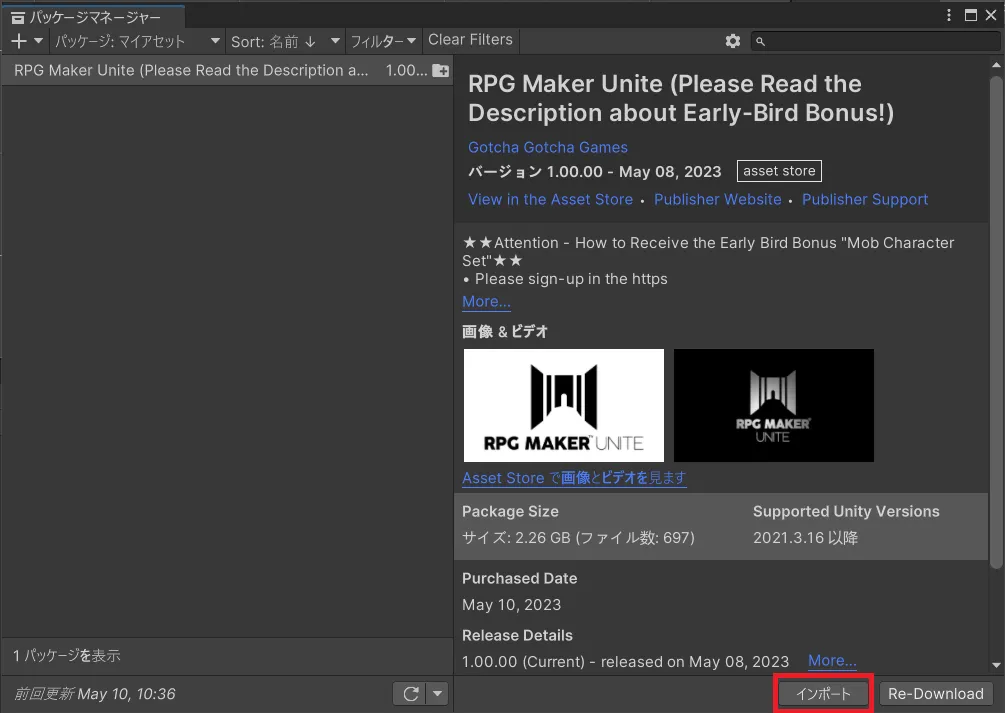
しばらくすると以下の画面が表示されます。
[インポート]ボタンを押下します。(インポートボタン押下後、しばらく時間が掛かります...)
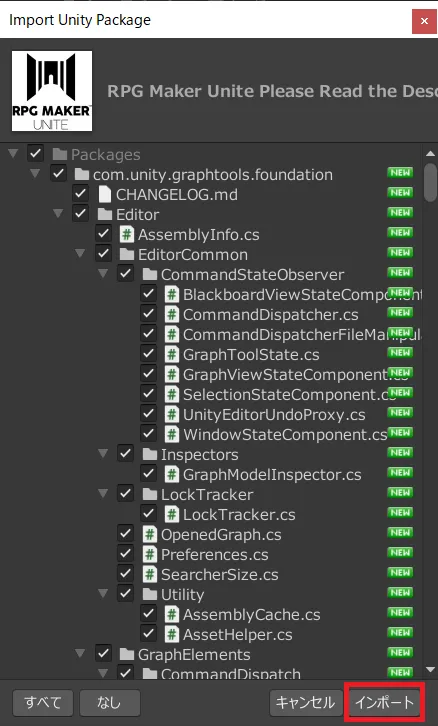
自動で以下のポップアップが表示されるため、[Yes]ボタンを押下します。
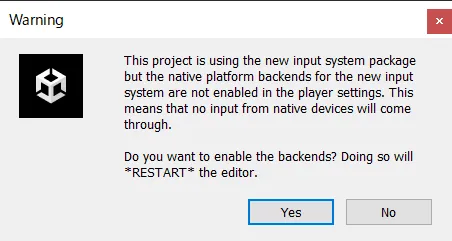
インポートにはしばらく時間が掛かります。
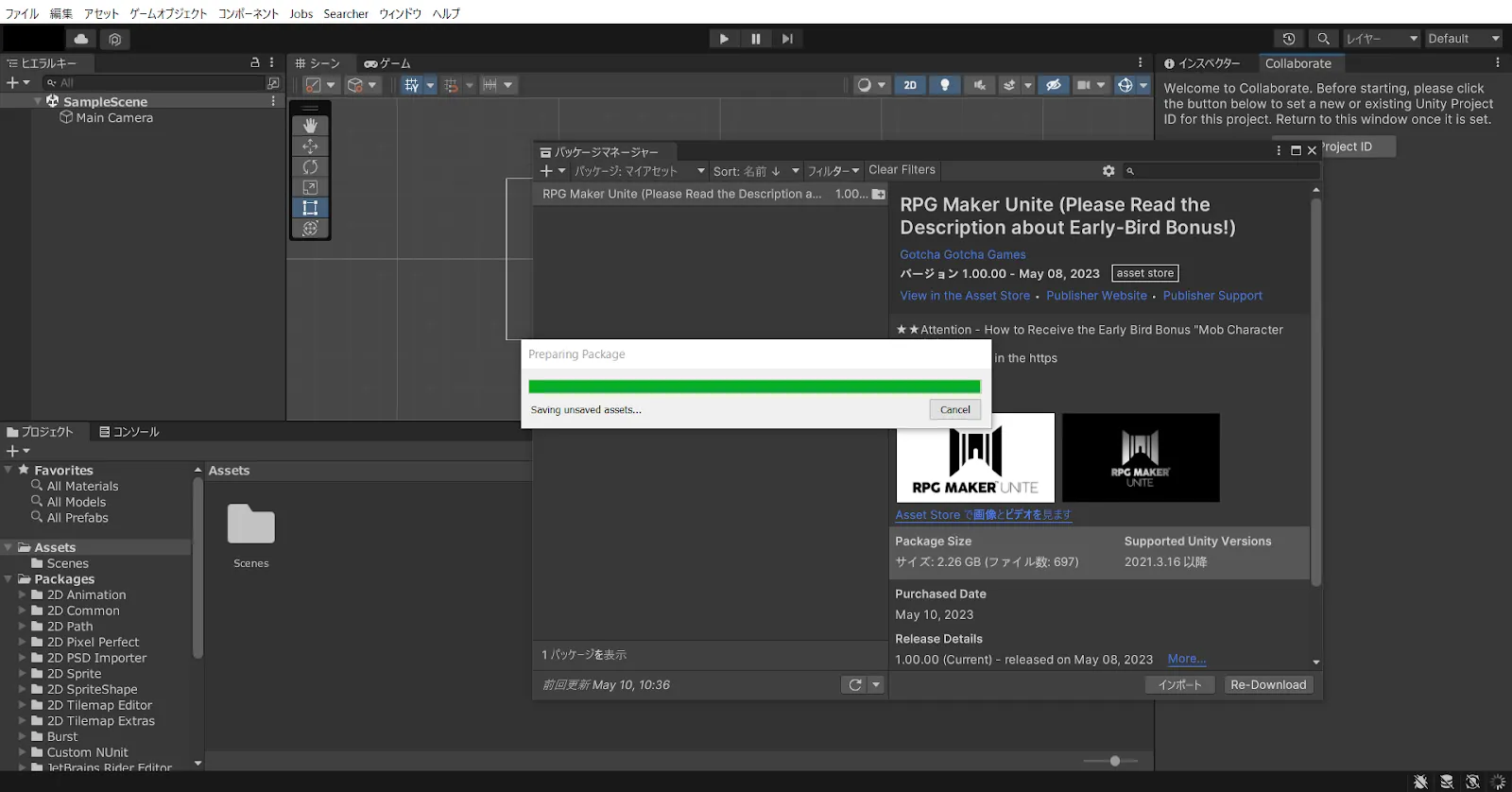
しばらくすると自動で以下のポップアップが表示されます。
[上書きする]を押下します。
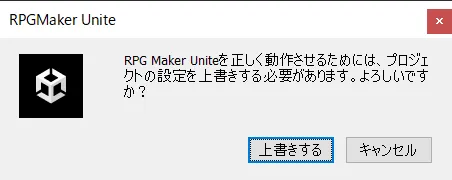
Unityが自然に再起動します。(少々時間が掛かります...)
以下の画面が表示されればRPG Maker Uniteの導入完了です。
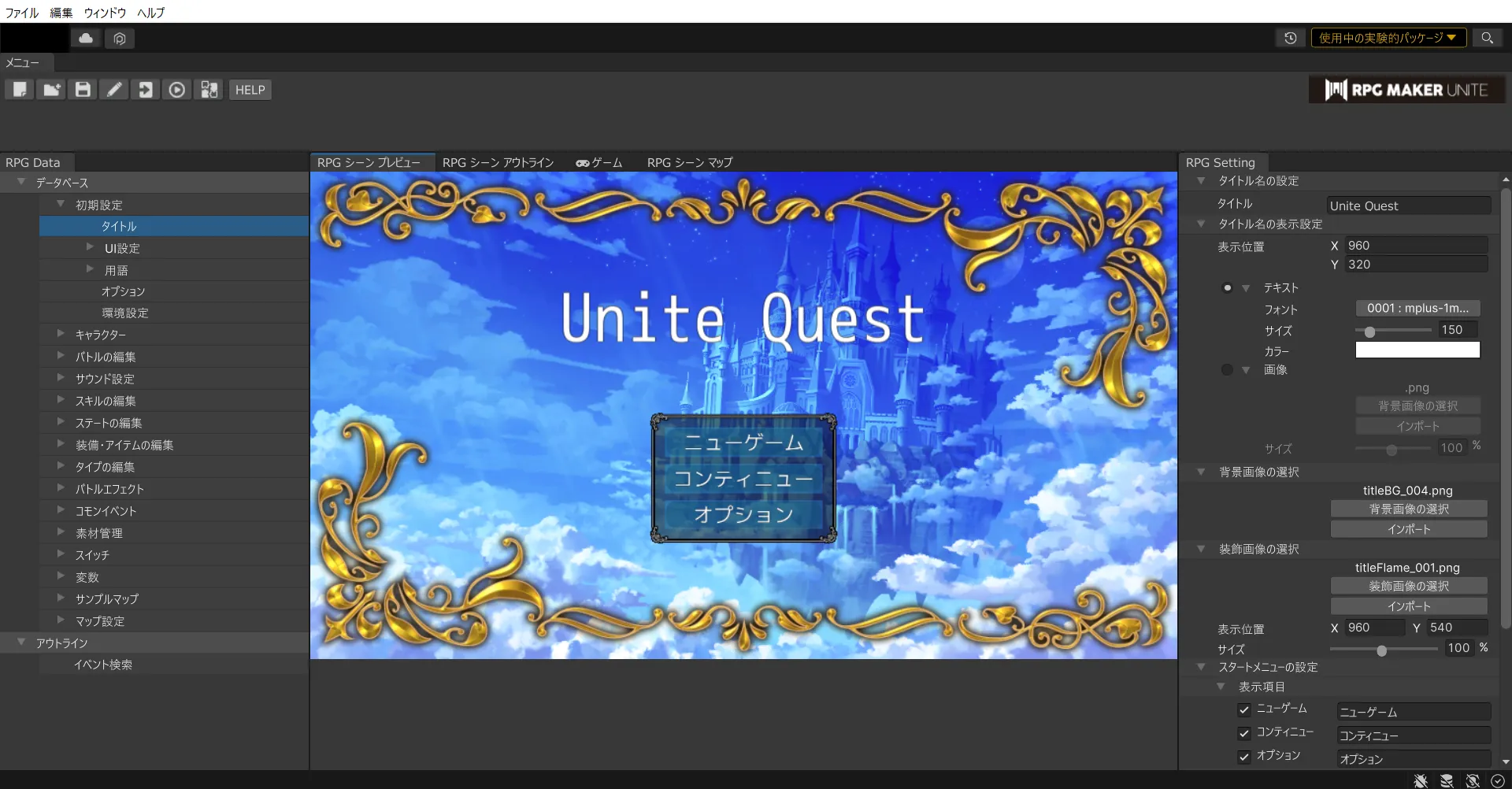
購入情報による認証
v1.2.1より、ユーザーの購入確認を行う手順が変更になります。
起動時に表示される「RPG MAKER UNITE購入確認」のウィンドウに、Unity Asset Storeの購入情報のページ、または購入時のメールに記載されている「オーダーID」または「請求書番号」を入力することで、機能を利用できるようになります。
初回の起動時に番号の入力を行うと、以降は購入情報がお使いのPCに保存され、次回以降は入力は省略されます。
購入確認が終わっていない場合、以下のウィンドウが表示されます。 ウィンドウは画面中央に表示される設定となっておりますが、マルチウィンドウ環境をご利用の場合は別のウィンドウに表示される場合がありますので、ご注意ください。
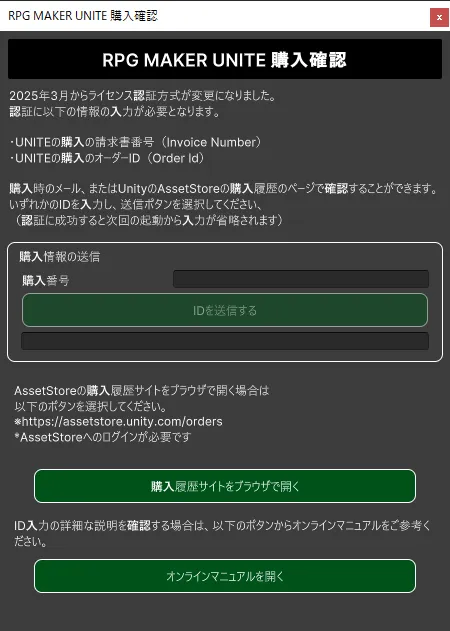
購入番号などの情報を確認する場合は、ウィンドウ下側の「注文履歴サイトをブラウザで開く」を選択してください。 Unity Asset Storeの購入情報ページがお使いのブラウザで表示されます。 この際に、Unity Asset Storeへのログインが必要な場合があります。その場合は一時Unity IDのサイトに移動してしまう場合がありますので、Asset Storeのサイトに戻れなくなった場合は、ブラウザ側でログインした状態で、再度「注文履歴サイトをブラウザで開く」を選択してください。
Unity Asset Storeの注文履歴サイトが正常に表示された場合は、赤枠部分の「オーダーID」または「請求書番号」のいずれかを使用しますので、こちらを「購入番号」欄に入力してください。
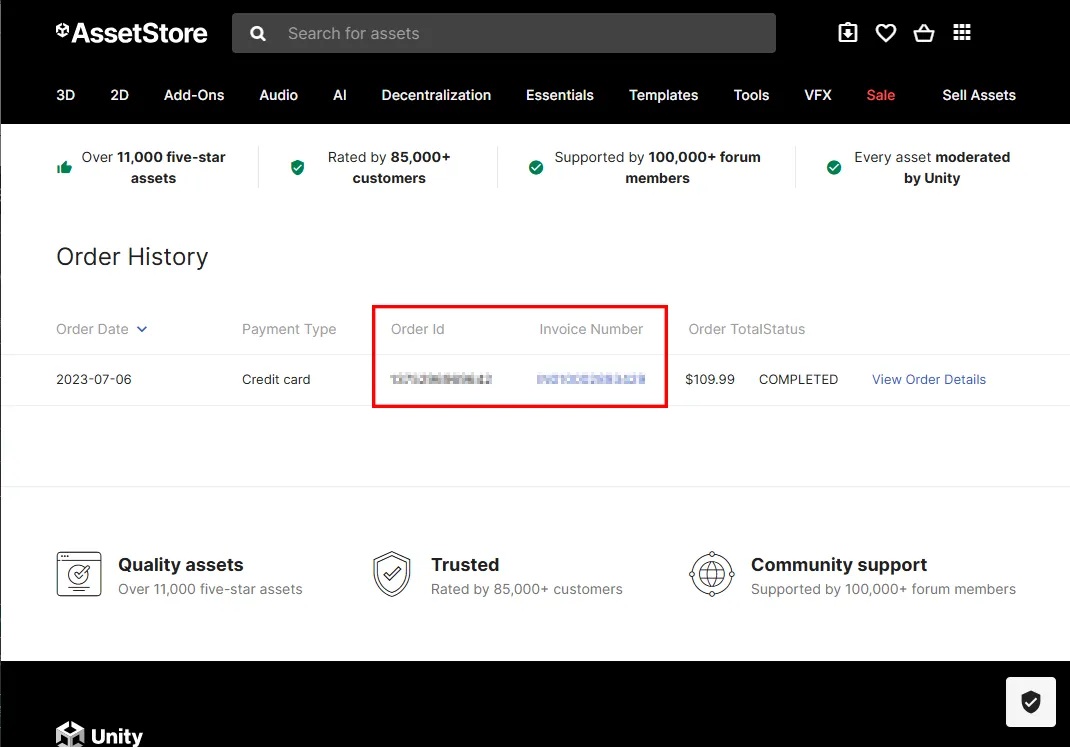
いずれかの番号を入力したあと、「IDを送信する」のボタンを選択してください。
情報が送信され、正常に購入情報が確認できた場合は、このウィンドウは自動的に閉じられます。
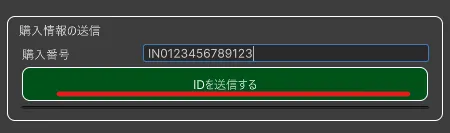
情報が送信できない場合は、以下の点をご確認ください
- 購入番号、オーダーIDに間違いがないか
- 入力欄に半角スペースなどの数字以外の文字が入力されていないか
- インターネット環境に正常に接続できているか
上記を確認していただき、認証が正常に行われない場合は、大変お手数ですがお問い合わせフォームよりお問い合わせください。
テストプレイ
試しに[テストプレイ]ボタンを押してみましょう。
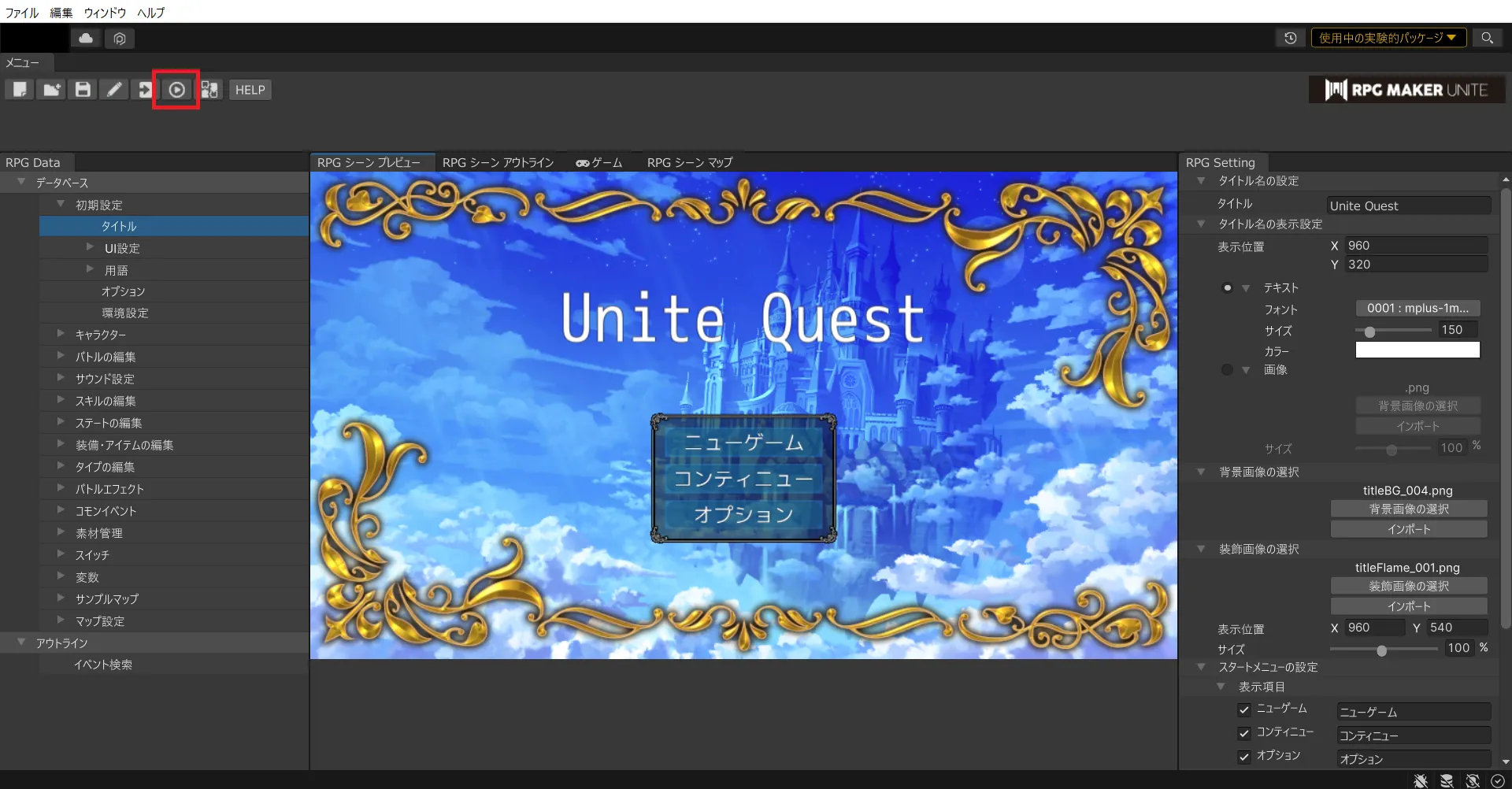
[ゲーム]ウィンドウにタイトル画面が表示されます。
「ニューゲーム」を選択してみましょう。
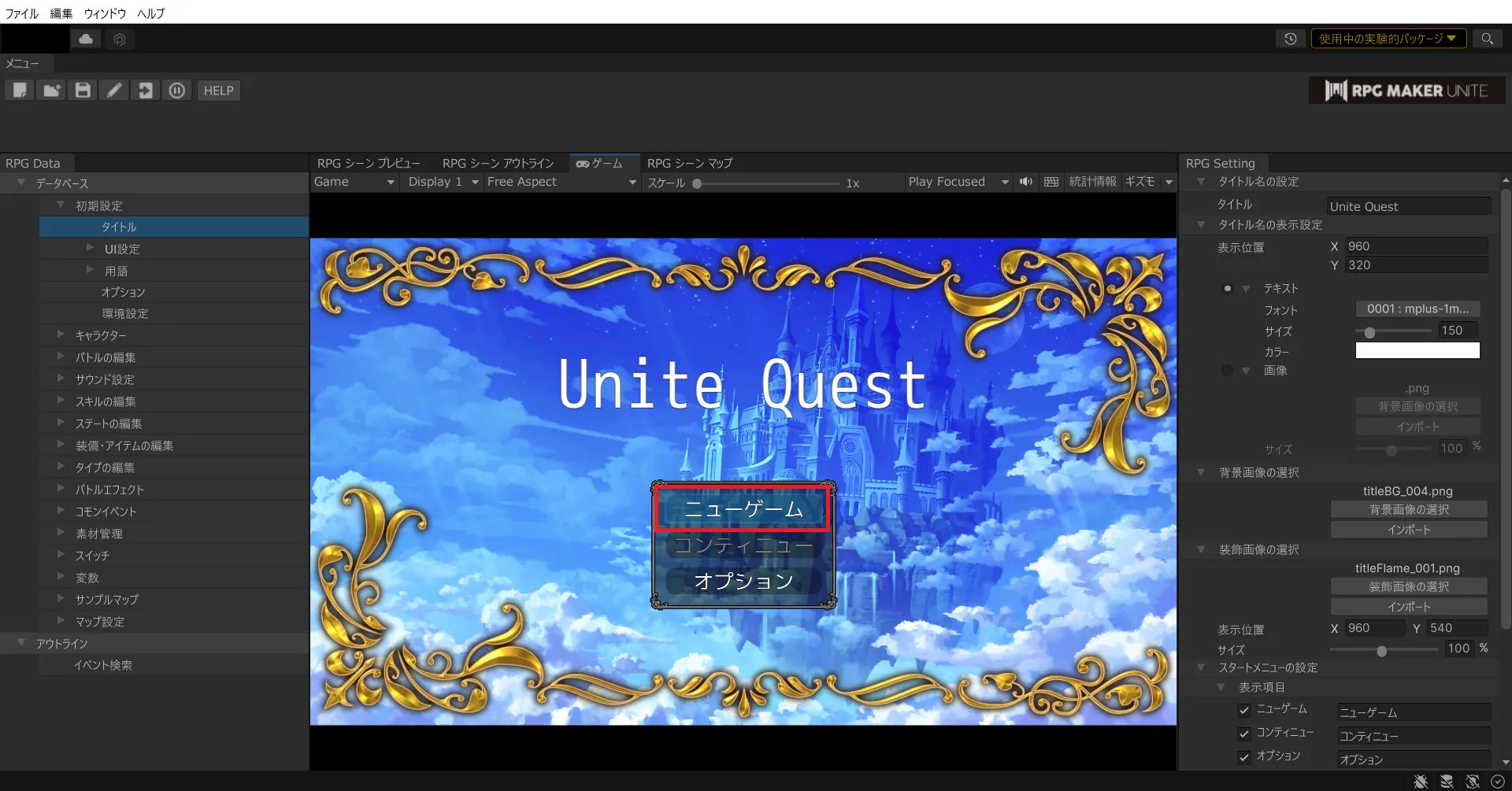
4人パーティで草原を走り回ることを確認できます。
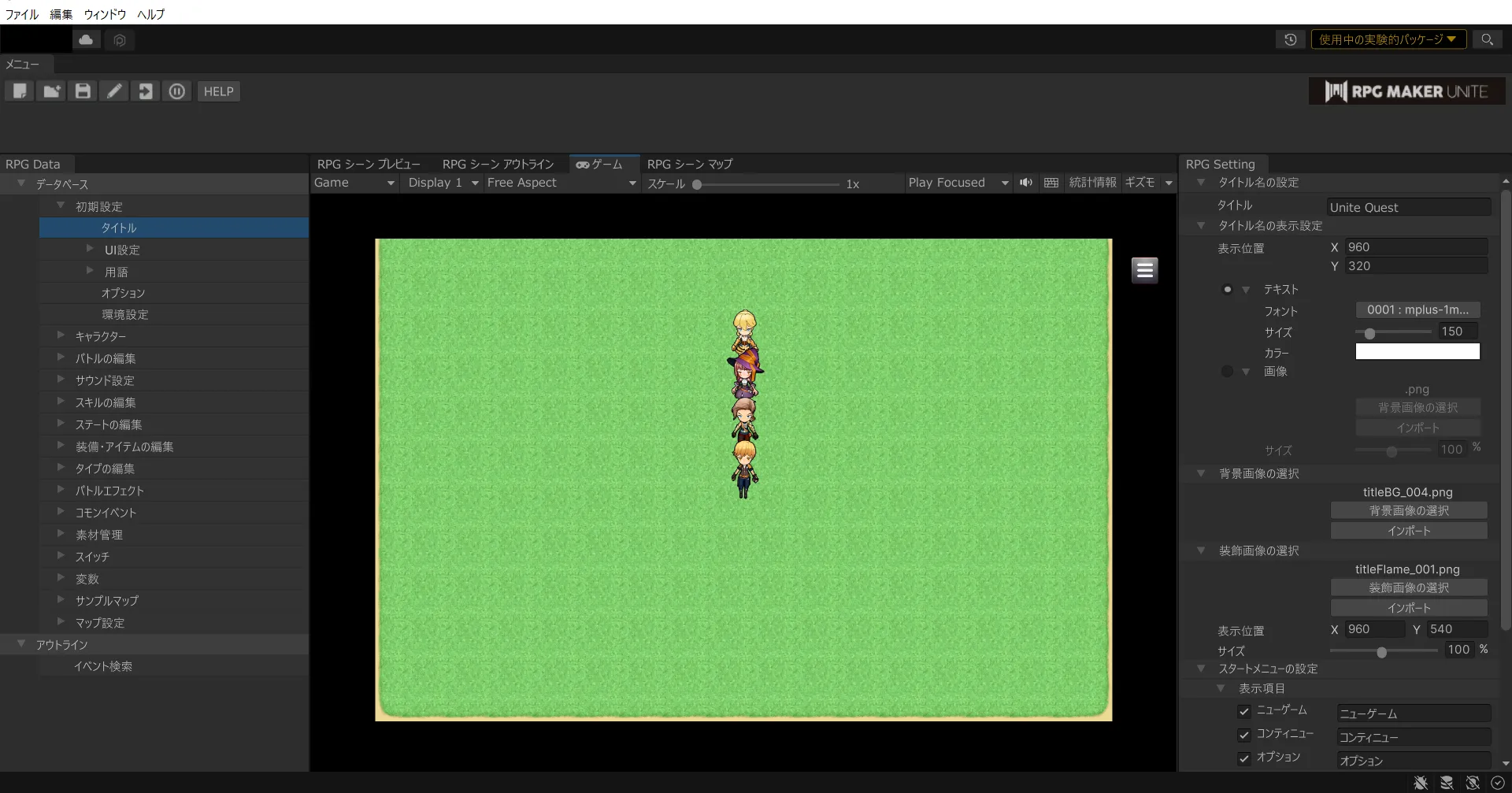
テストプレイは以上となります。
各種素材が既にプロジェクト内に同梱されているので、用意された素材でゲームを作るのも良し。
自前で素材を用意しオリジナルのゲームを作るのも良し。
あとは自由となります。
もしゲーム制作をする上で「何から始めればよいか分からない」という方は「初心者講座」をご覧ください。
「作りたいゲームはあるけど、どういう風に作っていけば分からない」という方は「UniteQuestを遊ぶには」の手順にて、UniteQuestを導入して頂き、どういう風に作られているか参考にすることができます。
補足
Unity Hub日本語化
Unity Hub上で[Preferences]を選択します。
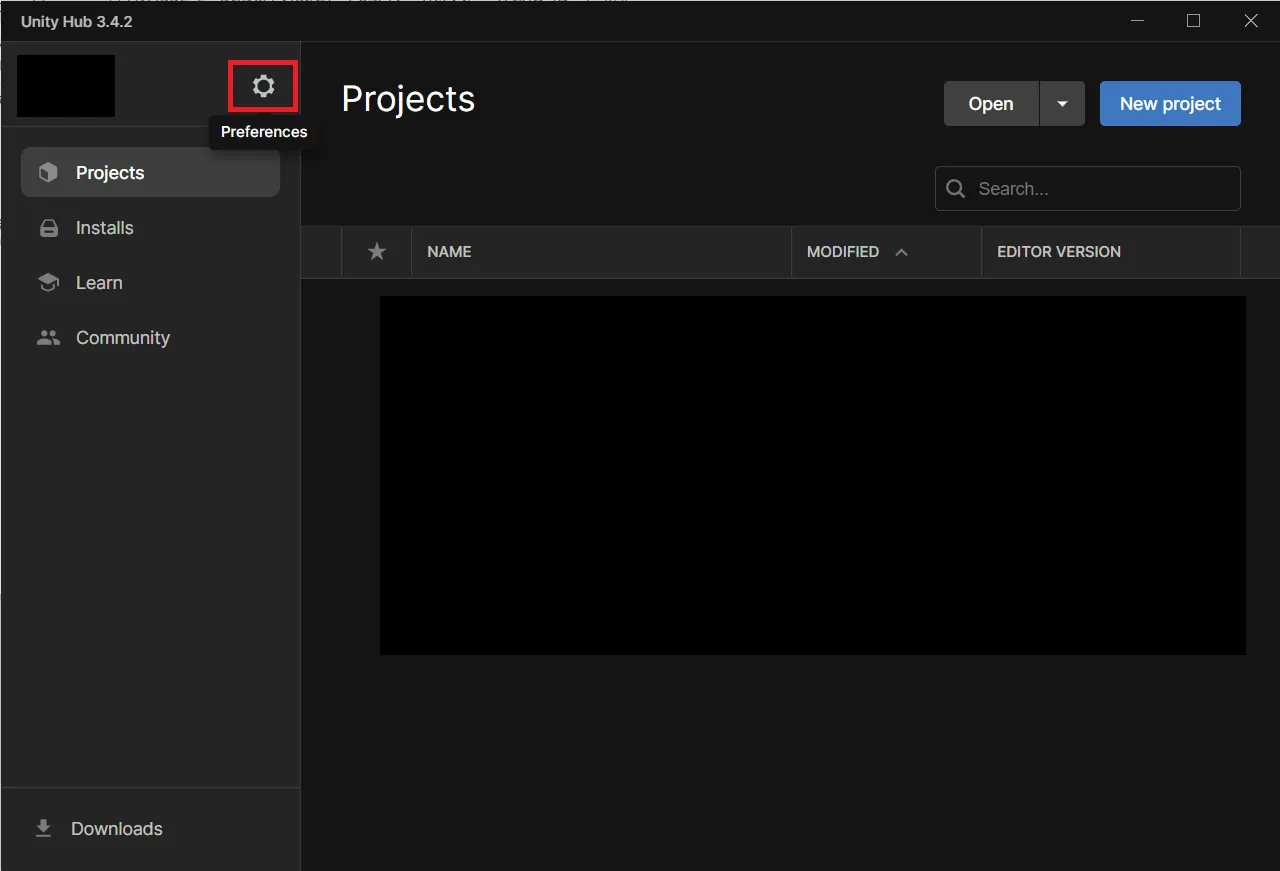
[Appearance]メニューのLanguageプルダウンより日本語を選択することで、Unity Hubの表示言語が日本語になります。
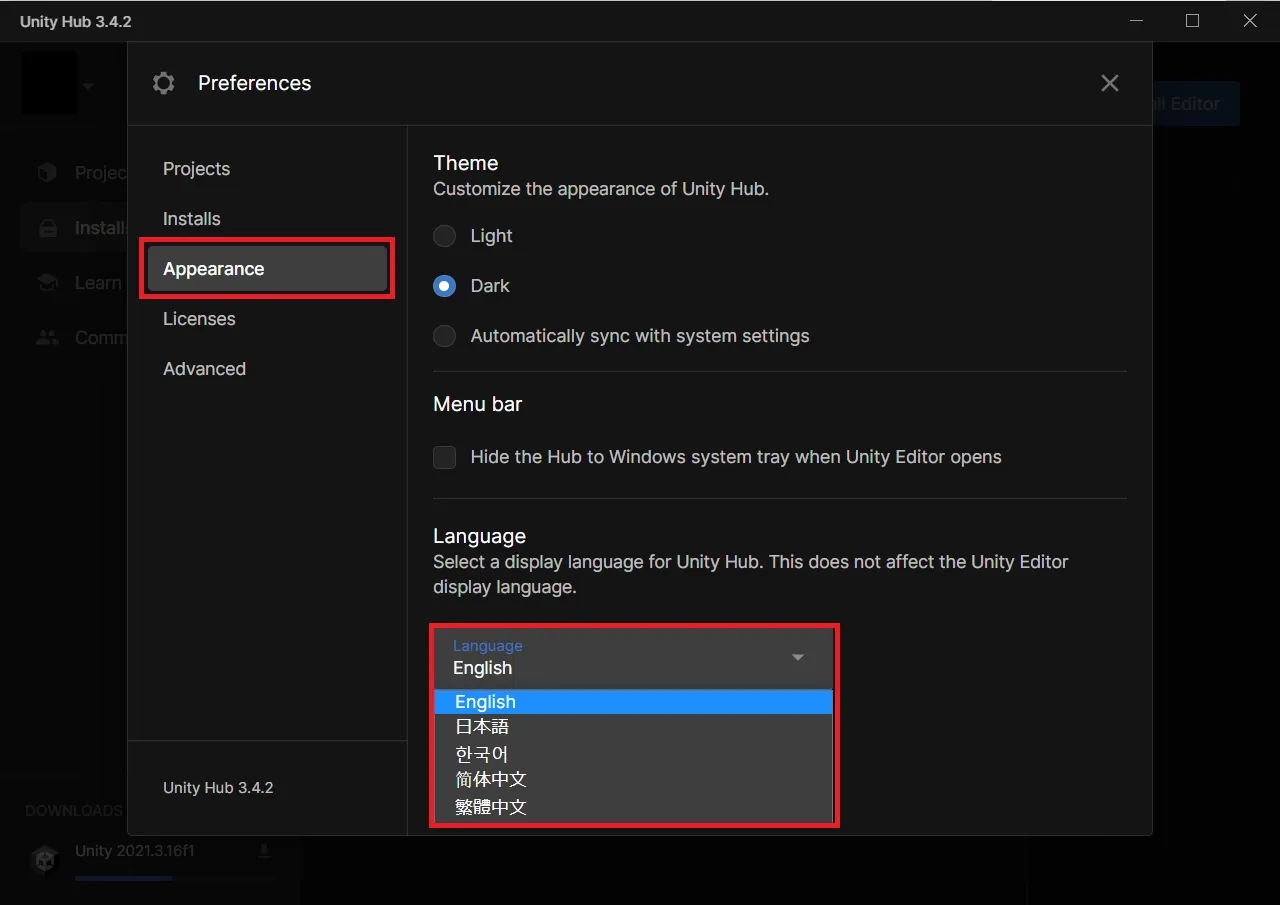
Unity Hubにて他言語モジュール追加
Unity Hub画面より[Installs]メニューをクリックし、インストールされているUnityが表示されます。
Uniteを動かすUnityの右部にある[歯車マーク]をクリックし、[Add modules]を選択します。
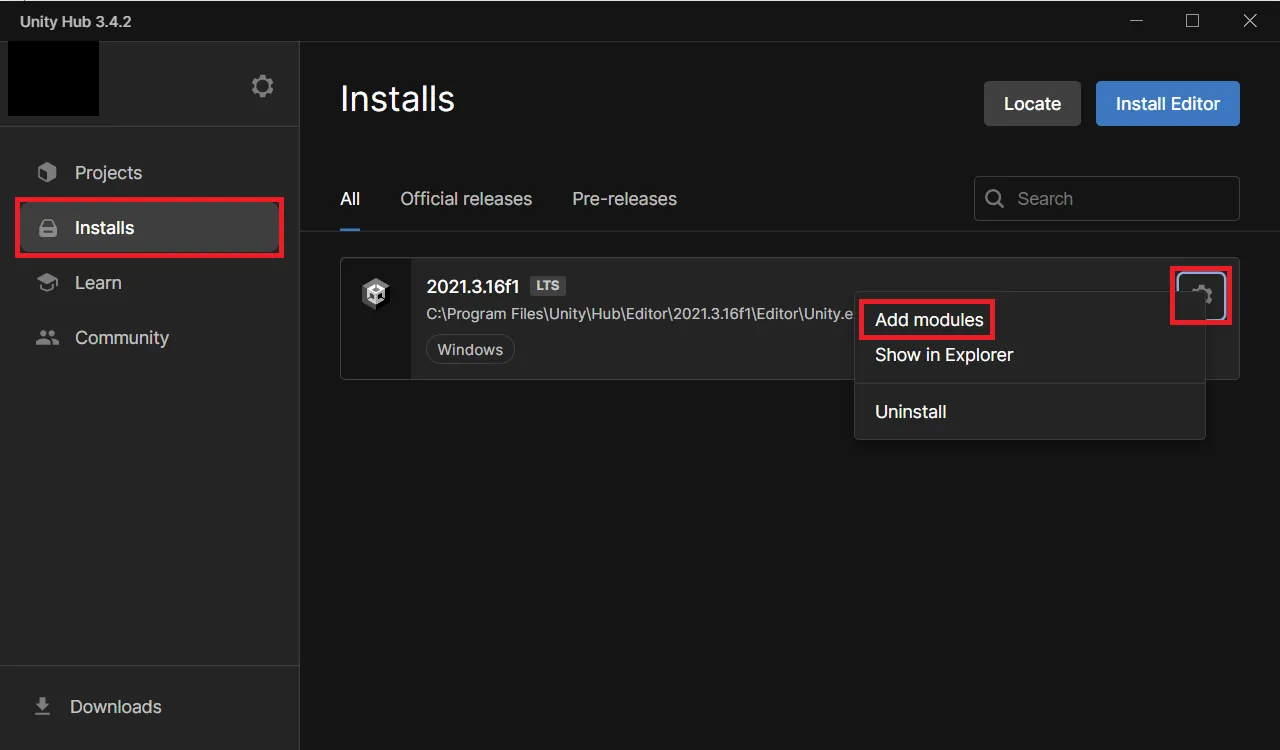
[LANGUAGE PACKS(PREVIEW)]より、追加したい言語を選択し、[Continue]ボタンを押下します。
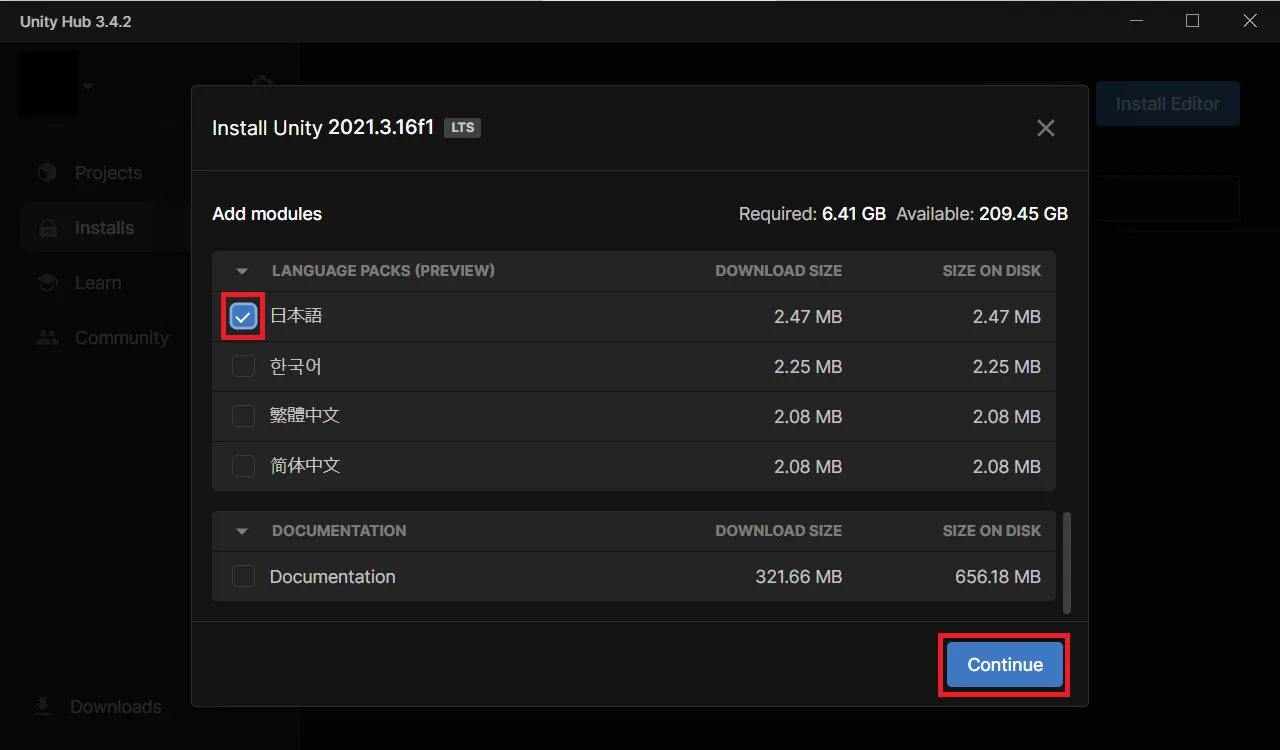
Unity Editor日本語化
日本語に変更する際にはUnity Hubにて他モジュールを追加の手順が必要となります。
Unity Editorの上部メニューより[Edit] - [Preferences…]を選択します。
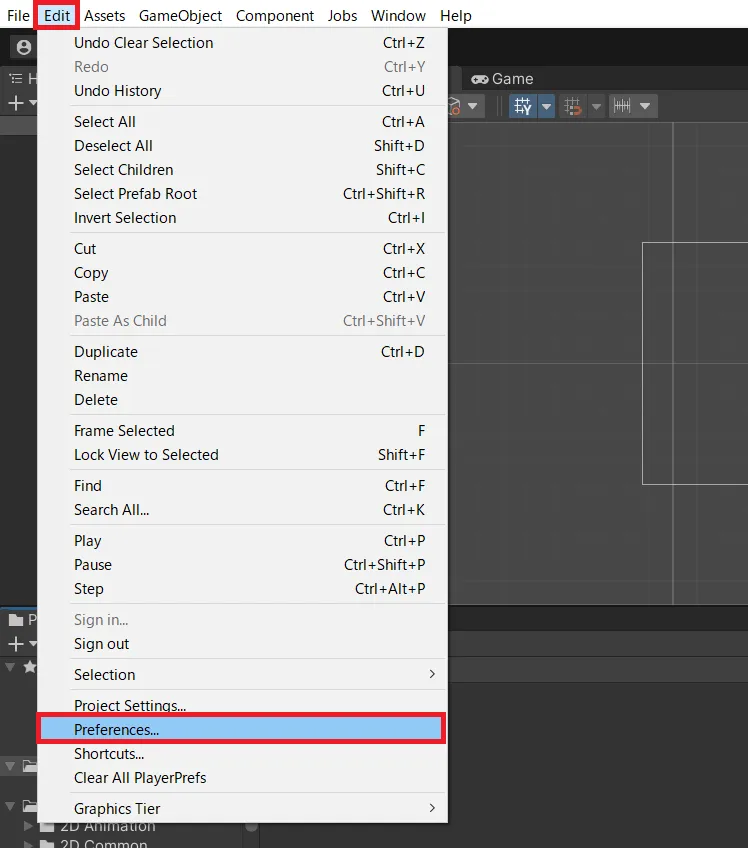
[Languages]メニューを選択し、[Editor Language [Experimental] をチェックして、
[Editor language]から日本語を選択します。

パッケージマネージャーよりRPG Maker Uniteを表示
Unity Editorの上部メニューより[ウィンドウ] - [パッケー�ジマネージャー]を選択します。
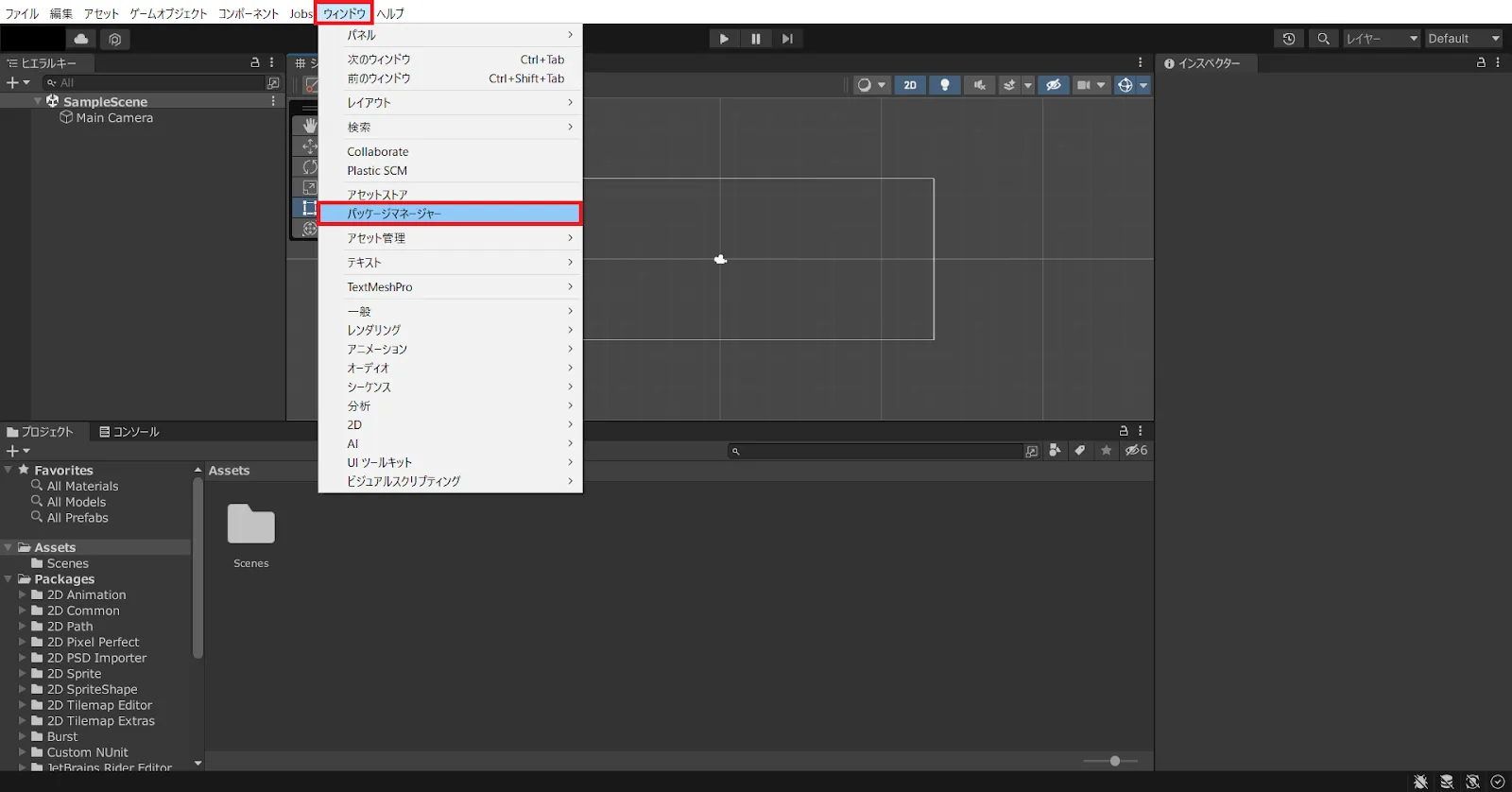
上部の[パッケージ:プロジェクト内]となっている部分をクリックし、[マイアセット]を選択します。
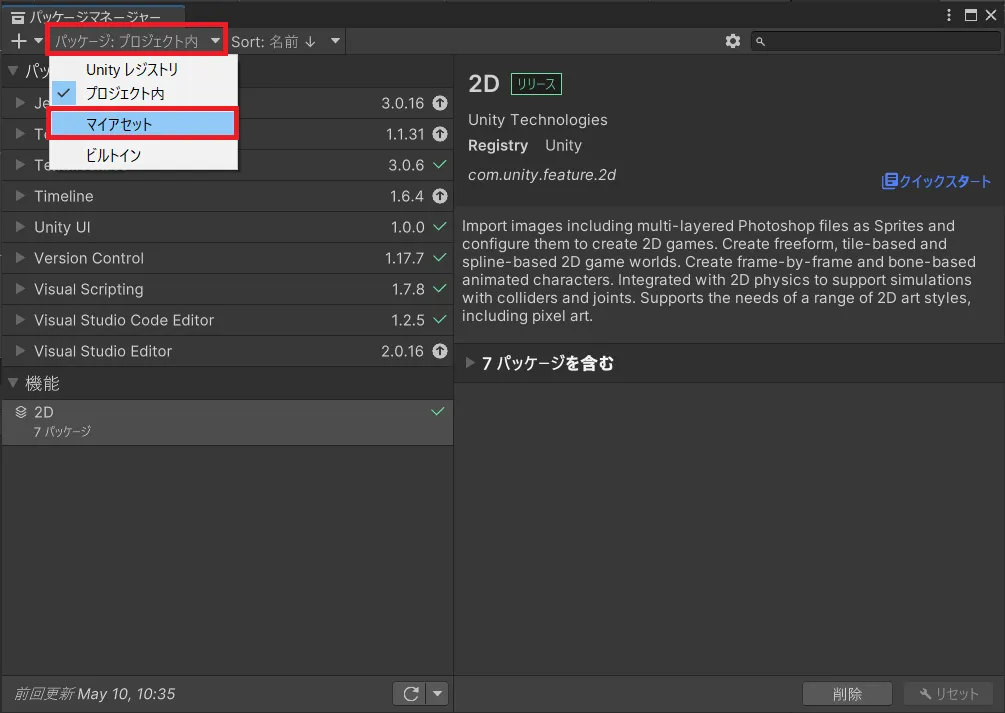
現在自分が所持しているアセットの一覧が表示されます。
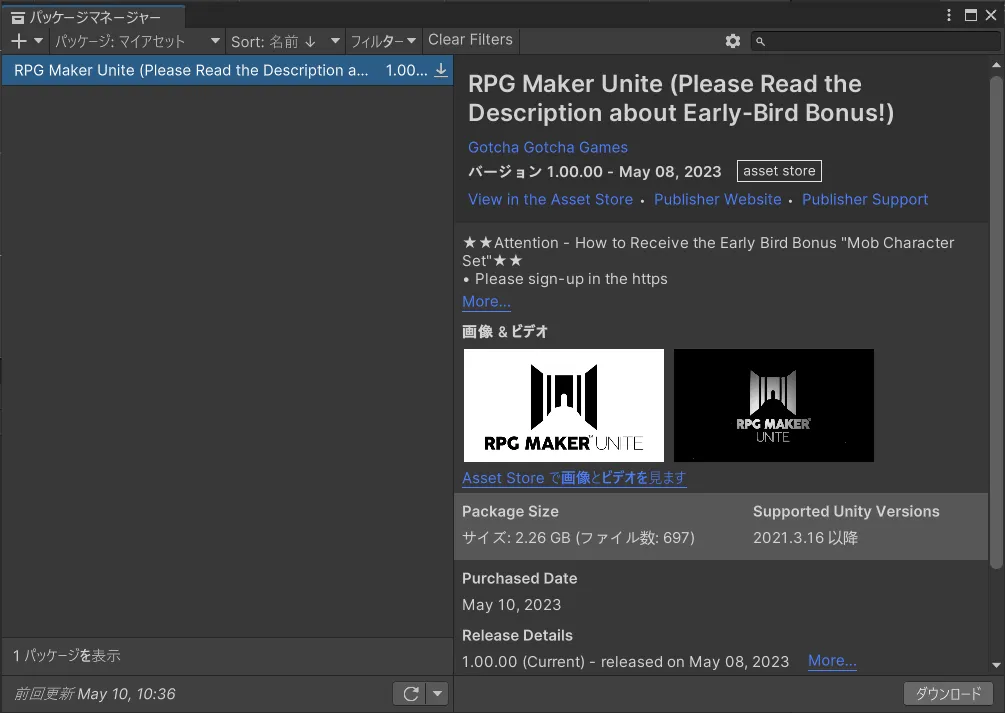
Unity2021.3.16をインストールする
Unity download archiveページにアクセスし、「Unity 2021.X」を選択する。
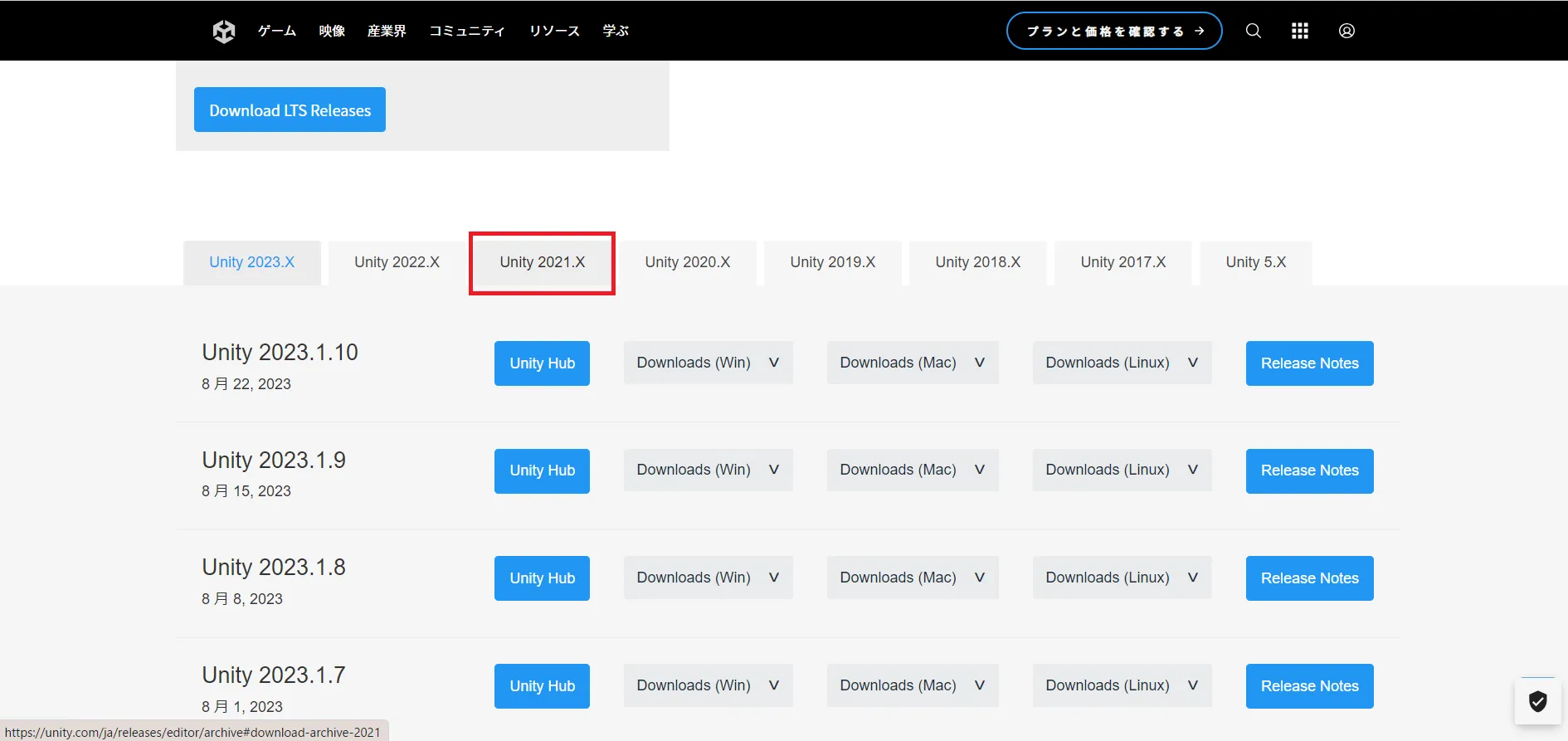
スクロールを行い、「Unity 2021.3.16」から自分の環境に合うものを選択する。
UnityHub::UnityHubがインストールされている場合は、自動でUnityHubが開かれてインストールが行われます
Downloads(Win):Windows環境の各種形式のインストーラーがダウンロードできます
Downloads(Mac):Mac環境の各種形式のインストーラーがダウンロードできます
Downloads(Linux):Linux環境の各種形式のインストーラーがダウンロードできます
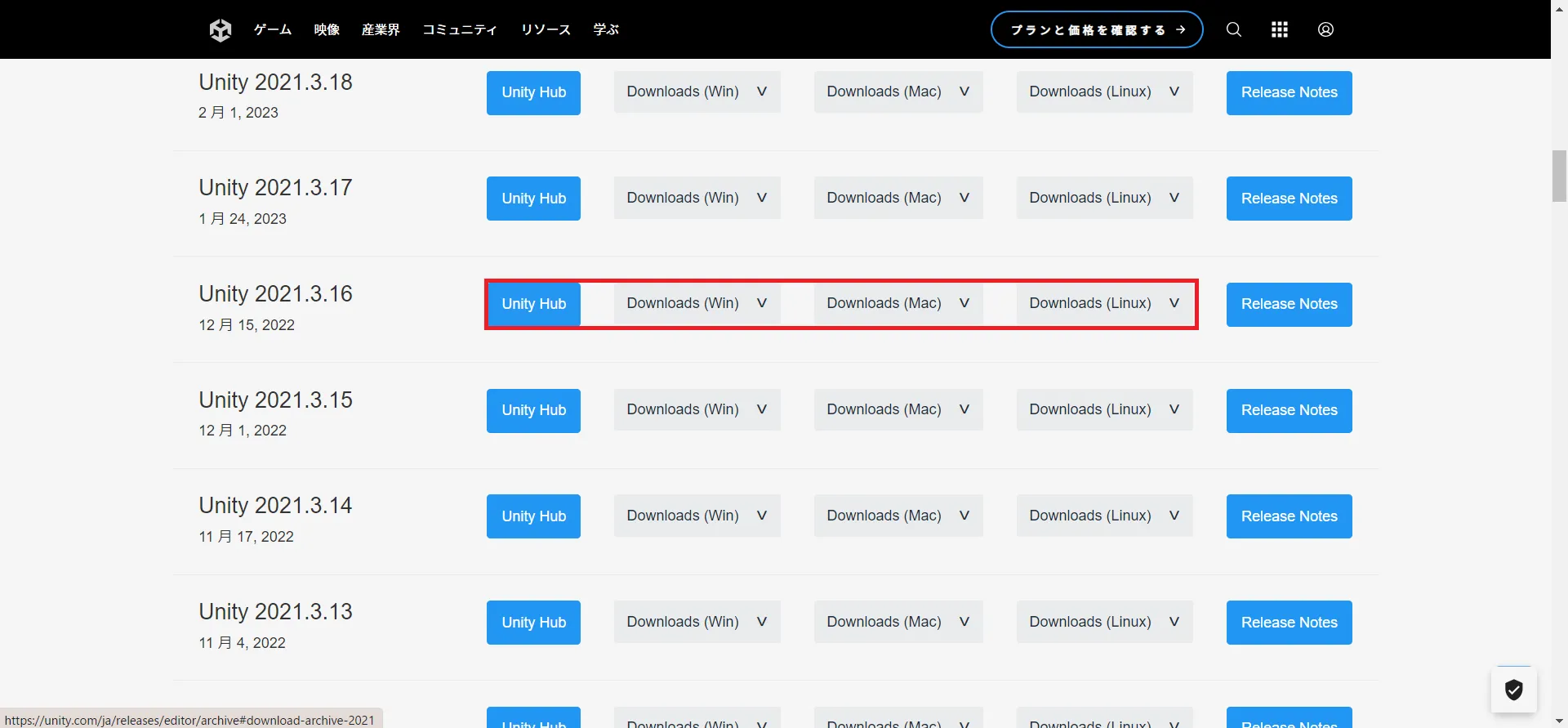
UniteQuestを遊ぶには
メニューアイコンの一番左にある[新規プロジェクト]を選択する。
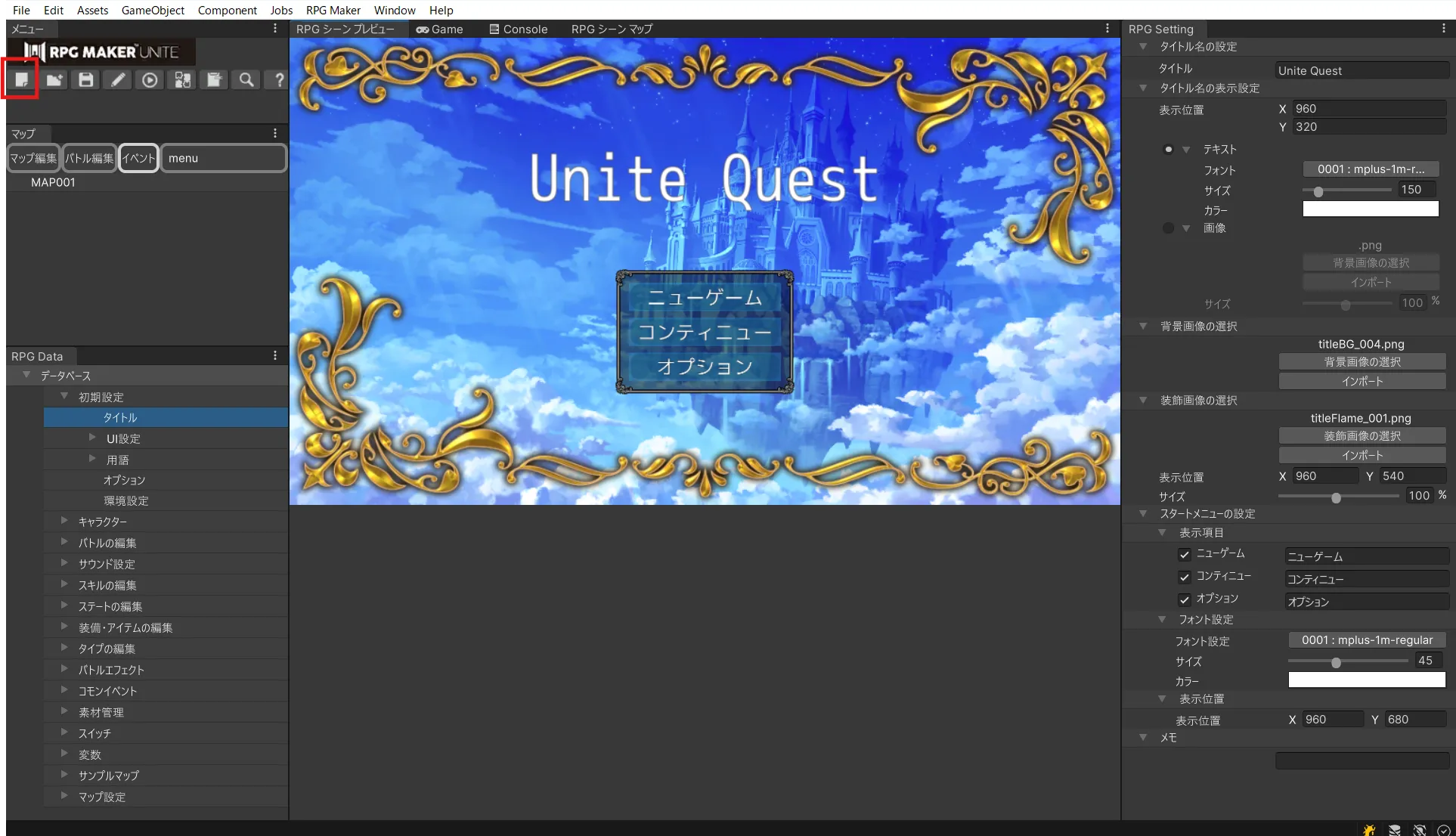
[ゲームデータのインポート]画面が表示される。
「サンプルゲーム全部」にチェックを付け、言語・プロ�ジェクト名・保存場所を任意に変更します。
上記が完了したら[OK]ボタンを押下する。
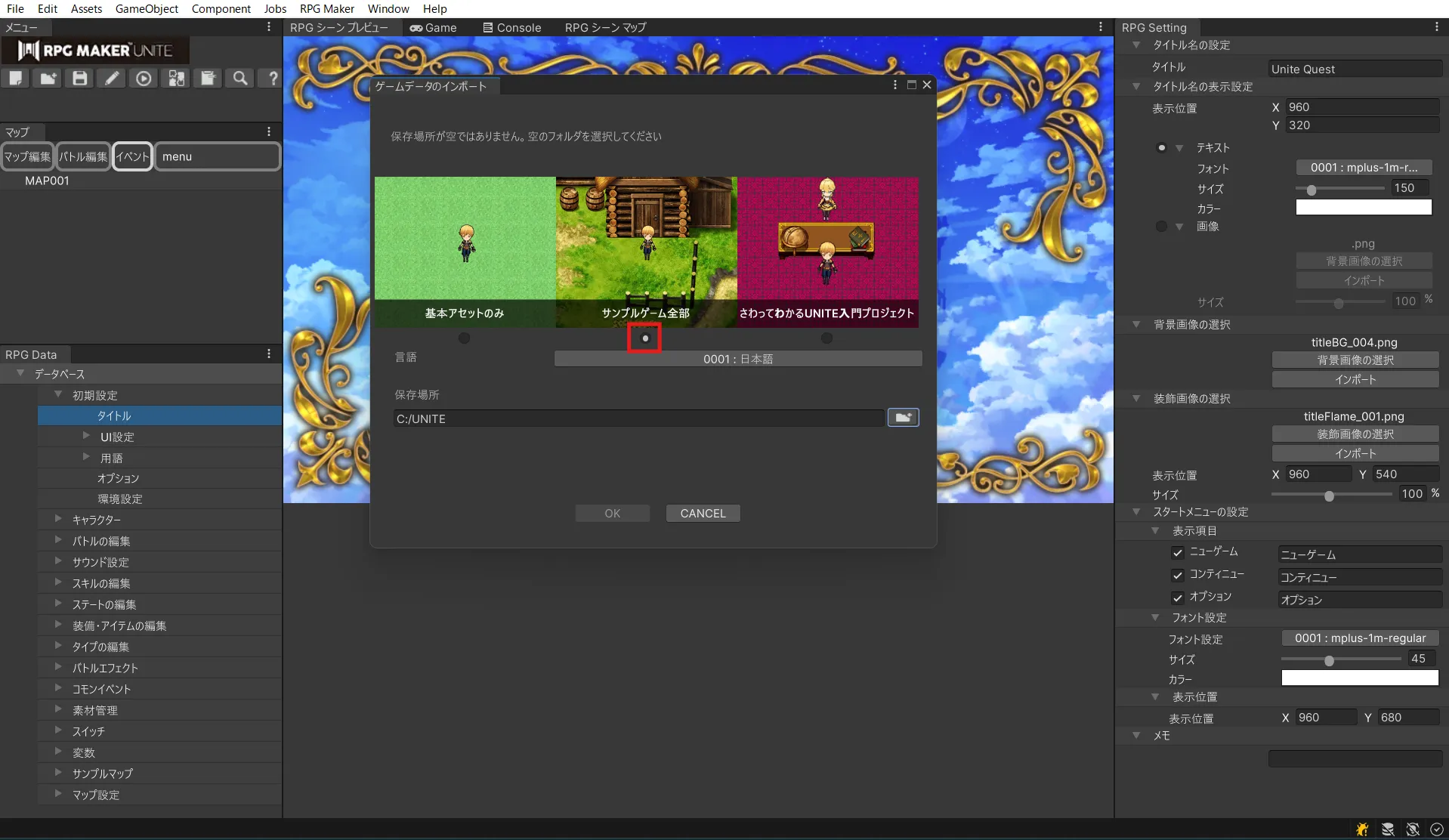
さわってわかるUNITE入門プロジェクトを遊ぶには
メニューアイコンの一番左にある[新規プロジェクト]を選択する。
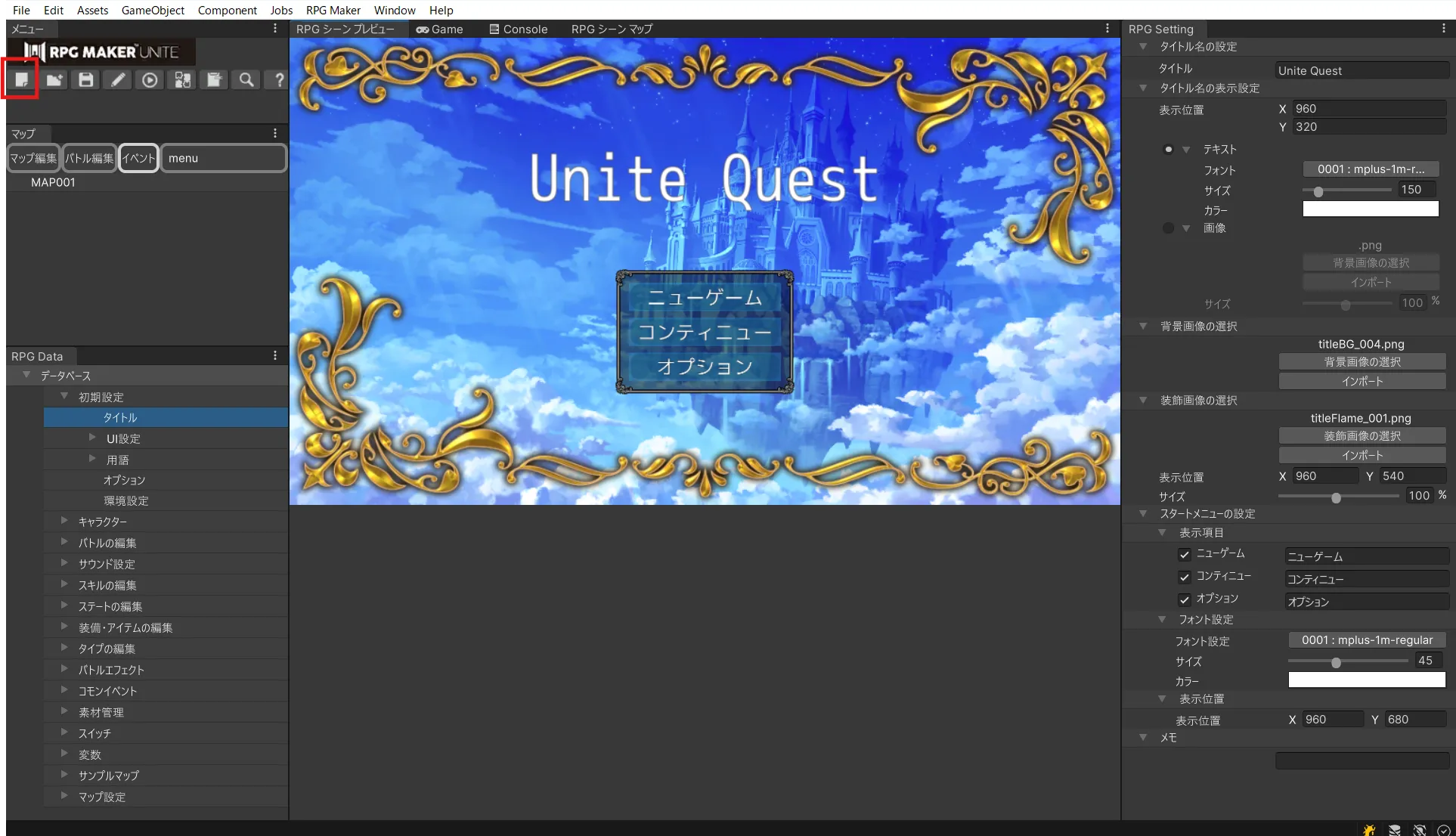
[ゲームデータのインポート]画面が表示される。
「さわってわかるUNITE入門プロジェクト」にチェックを付け、言語・保存場所を任意に変更します。
※保存場所に指定するフォルダは空である必要があります
上記が完了したら[OK]ボタンを押下する。
※PCのスペックにも依存しますが30分から1時間程時間を要します